Cuando su iPhone está equipado con un código de acceso, cualquier persona sin acceso físico al dispositivo no puede hacer lo que quiera con él. Por lo tanto, a algunos les gustaría mantener seguros los datos y la información personal al configurar una contraseña en iPhones. Sin embargo, puede encontrar que es una molestia ingresar la contraseña cada vez que enciende el teléfono y la despierta del modo de suspensión. Entonces, aquí viene una pregunta – Cómo eliminar el código de contraseña del iPhone?
Ok, revise este pasaje para aprender los seis métodos viables para sacar su contraseña de su iPhone. Sin más preámbulos, vamos directamente al grano ahora.
Forma 1: Cómo apagar el código de contraseña en el iPhone a través de Siri (iOS 10.3.2 y 10.3.3 beta)
Se ha descubierto que usar Siri en iOS 10.3.2 y 10.3.3 beta puede ayudarlo a obtener acceso a la pantalla de inicio de un iPhone sin un código de acceso. El trabajo no da como resultado que se boren los datos y no requiere ninguna herramienta de terceros. (Mientras tanto, puede intentar desbloquear su iPhone sin Siri cuando su dispositivo ejecuta otras versiones de los sistemas operativos).
¿Cómo deshacerse de la contraseña en iPhone usando Siri?
- Active Siri en el dispositivo manteniendo presionado el botón «Inicio» o «Lado», dependiendo del modelo.
- Una vez activado, dice: «¿Qué hora es?» para iniciar el proceso.
- Siri mostrará la hora con un signo de reloj, que se puede hacer clic para abrir la interfaz asociada.
- Desde allí, haga clic en «+» y continúe con la siguiente pantalla.
- Escriba caracteres aleatorios en el cuadro de búsqueda y mantenga presionado la pestaña hasta que aparezca «Seleccionar todo».
- A continuación, seleccione el botón «Compartir», que solicitará que aparezca una ventana emergente con varias opciones.
- Haga clic en «Mensajes» y complete el cuadro «To» con algunos caracteres.
- Presione «Return» en el teclado y presione el botón de inicio o deslice hacia arriba en el dispositivo para apagar el código de acceso de su iPhone.
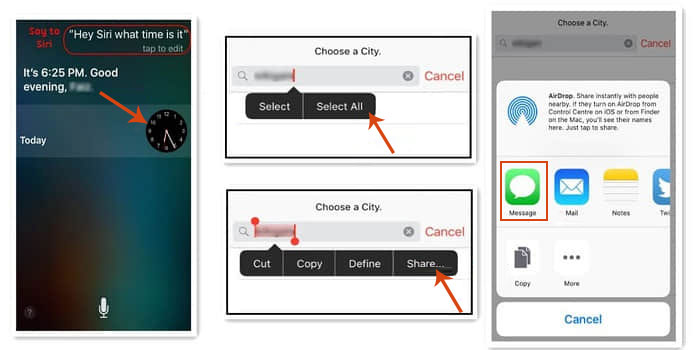
Forma 2: Cómo eliminar el código de contraseña del iPhone a través de iOS desbloqueo (sin límites)
Desbloqueo de iOS es un programa poderoso que le permite desbloquear varios códigos de acceso para iPhone si los ha olvidado. Puede conectar su iPhone a la computadora con un cable de rayos y seguir el tutorial fácil en pantalla para completar el desbloqueo sin problemas. Además de eso, también podría elegir esta utilidad para evitar casi todos los tipos de cerraduras de iOS sin límites.
Breve descripción general del desbloqueo de iOS:
- Retire el código de contraseña del iPhone en cuestión de minutos usando iOS desbloqueo.
- Manejar una variedad de mecanismos de bloqueo, que incluyen contraseñas digitales, reconocimiento facial, reconocimiento de huellas digitales y restricciones de pantalla.
- Elimine directamente el bloqueo de activación de iCloud y la ID de Apple sin una contraseña o número de teléfono.
- Evite MDM en su iDevice de manera segura sin afectar la integridad de sus datos.
- Retire la contraseña de bloqueo SIM y de respaldo de iTunes.
- Work well with almost all iOS devices, which include iPhone 14/14 Plus/14 Pro (Max), iPhone 13/13 Pro (Max)/13 mini/12/12 Pro (Max)/12 mini, iPhone 11/11 Pro/11 Pro Max, iPhone X/XR/Xs/Xs Max, iPhone 8/8 Plus, iPhone 7/7 Plus, iPhone 6/6S/6 Plus, iPod touch, iPad, etc.
- No revelará su privacidad.


¿Cómo sacar el código de contraseña de iPhone a través de iOS desbloqueo?
Paso 1. Primero, instale y inicie el software de desbloqueo iOS en su computadora. En los módulos disponibles, seleccione «Desbloqueo de pantalla».

Paso 2. Conecte su iPhone a la computadora a través de USB y espere a que se detecte. Una vez detectado, haga clic en «Desbloquear la pantalla iOS» para comenzar el proceso.

Paso 3. Siga las instrucciones en pantalla para poner su iPhone en «modo de recuperación» o «modo DFU».
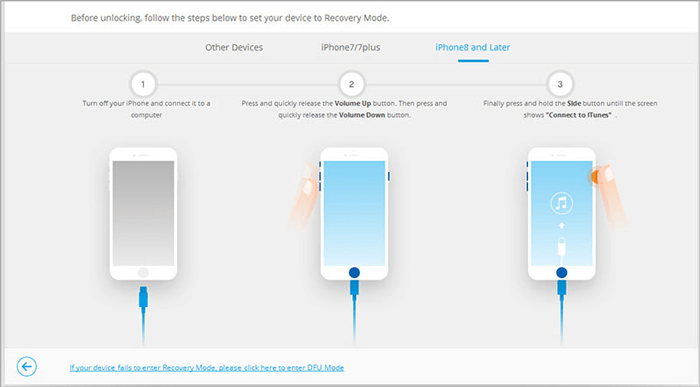
Paso 4. Verifique y confirme el modelo de dispositivo y la versión del sistema en la interfaz. Si estos son incorrectos, cámbalos manualmente. A continuación, haga clic en «Descargar» para obtener un paquete de firmware para su iPhone.
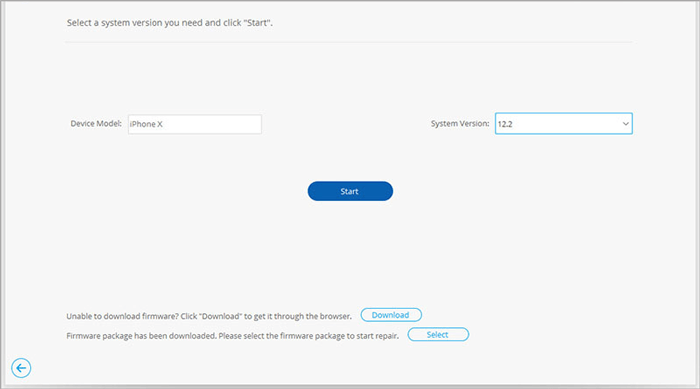
Paso 5. Una vez hecho esto, haga clic en «Desbloquear ahora» para iniciar el proceso de desbloqueo. En unos minutos, la pantalla de bloqueo de su iPhone se desbloqueará y podrá acceder a su dispositivo con facilidad.
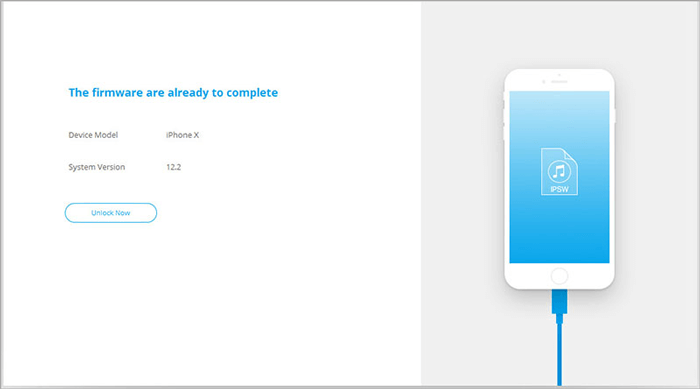
Forma 3: Cómo apagar el código de acceso de iPhone a través de la configuración
Para continuar, deberá ingresar su código de acceso de bloqueo de pantalla actual en su iPhone. Es importante tener en cuenta que si no puede recordar su código de acceso, este método no funcionará. Aprenda cómo eliminar el código de contraseña de la configuración del iPhone:
- Vaya a «Configuración» y seleccione la opción «PassCode».
- Si tiene un iPhone X o posterior, toque «ID de cara y código de acceso». Para un modelo anterior del iPhone, elija «ID y código de contraseña». Para iPhones sin una identificación táctil, elija la opción «PassCode».
- Para este ejemplo, elegiremos «Touch ID y contraseña».
- Ingrese su código de acceso de iPhone actual en la pestaña «Ingrese el código de acceso».
- Presione «Desactivar el código de acceso» en la siguiente pantalla para deshabilitar el código de contraseña.
- Seleccione «Apague» y escriba su contraseña de ID de Apple en el mensaje relevante.
- Toque «Apague» nuevamente e ingrese su código de acceso actual en la pantalla «Apague la contraseña».
Forma 4: cómo eliminar el código de transferencia de iPhone con encontrar mi función
Si ha olvidado la contraseña de su iPhone, puede usar «Find My» en iCloud Web para borrarla. Esta solución requiere que «encontrar mi iPhone» se haya activado y que haya sincronizado su dispositivo en la computadora antes. A continuación, veamos cómo apagar el código de contraseña en iPhone con la función «Find My»:
- Navegar por iCloud.com en una computadora.
- Inicie sesión en su cuenta de iCloud utilizando su ID de Apple y su contraseña.
- Elija la opción «Encuentra mi iPhone» desde la pantalla entrante.
- Seleccione «todos los dispositivos» y haga clic en «Borrar iPhone» (si ha configurado el intercambio familiar, también puede borrar los dispositivos de los miembros de su familia cuando sea necesario).
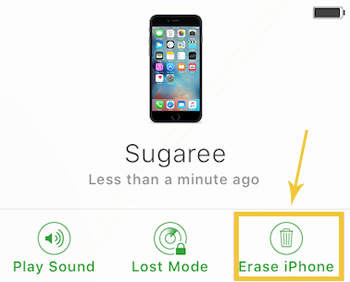
Forma 5: Cómo quitar la contraseña en iPhone a través de iTunes
Este método causará pérdida de datos. Para comenzar, asegúrese de haber sincronizado su iPhone con iTunes antes de saber cómo apagar el código de acceso del iPhone de esta manera:
- Asegúrese de haber actualizado iTunes a la última versión.
- Luego, ejecute iTunes y conecte su iPhone a su computadora a través de un cable de rayos.
- Una vez que el teléfono sea detectado por iTunes, seleccione desde la interfaz.
- Haga clic en la pestaña «Resumen».
- Desde allí, elija «Restaurar iPhone», seguido de «Restaurar».
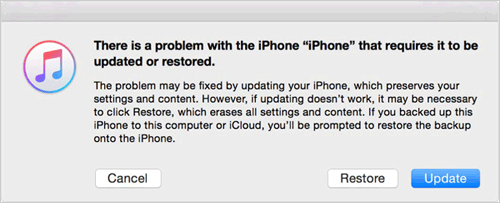
¿No ha sincronizado su iPhone con iTunes pero no conoce sus credenciales de ID de Apple? Intente solucionarlo ligeramente usando el modo de recuperación: comience conectando su dispositivo a su computadora, coloque su iPhone en modo de recuperación y haga clic en el botón «Restaurar». El proceso de descarga tardará aproximadamente media hora en completarse.
More reading: [Solved] Cómo Borrar/Eliminar un iPhone Sin Código de Acceso: Las 5 Mejores Formas
Forma 6: Cómo eliminar el código de acceso en el iPhone de un navegador
¿Puedo ingresar directamente mi cuenta y contraseña de Apple en línea para eliminar la contraseña cuando mi teléfono no está disponible temporalmente? Sí. Intente seguir el taladro a continuación para eliminar el código de acceso del iPhone de un navegador:
- Abra un navegador web y vaya a Appleid.apple.com.
- Ingrese su cuenta y contraseña de iCloud cuando se le solicite.
- Seleccione el dispositivo para el que desea eliminar la ID de Apple asociada.
- Haga clic en la opción «Eliminar de la cuenta».
- Para confirmar la eliminación, presione «Retire este iPhone».
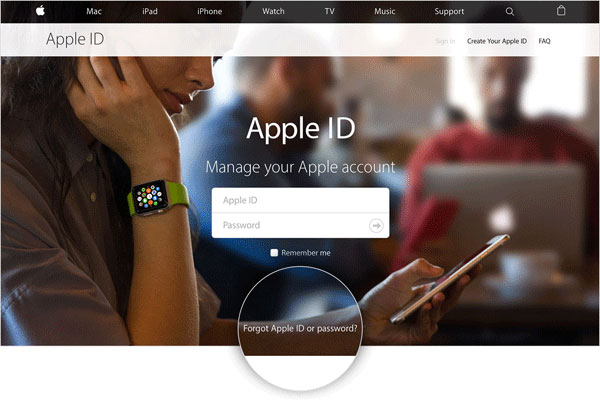
Pensamientos finales
Bueno, solo lo guiamos a través de cómo eliminar el código de acceso del iPhone de manera diferente. Ahora podemos sacar una conclusión de que, con Desbloqueo de iOSpuede eliminar las contraseñas de casi todos los iPhones sin preverificar el dispositivo, la ID de Apple, el número de teléfono, etc., a saber, puede eliminar su contraseña de su dispositivo Apple en casi cualquier situación.


Finalmente, una nota al margen aquí, apagar su código de contraseña hace que su iPhone sea menos seguro y podría poner en riesgo su información personal. Por lo tanto, solo haga esto si puede aceptar el peligro potencial.
